Les enseignants qui ont créé un bloc-notes pour la classe dans OneNote peuvent choisir d’ajouter d’autres enseignants au bloc-notes. Tous les enseignants d’un bloc-notes pour la classe ont accès à l’ouverture et à la gestion du bloc-notes à partir de n’importe quel appareil.
Ces instructions s’appliquent uniquement aux blocs-notes pour la classe créés dans OneNote. Si votre bloc-notes a été créé dans Teams, ajoutez directement des étudiants et des enseignants dans l’équipe de classe et ils seront automatiquement mis à jour dans le bloc-notes pour la classe.
-
Connectez-vous dans la page Office.com avec les informations de connexion fournies par votre établissement d’enseignement.
Conseil : Si vous ne voyez pas l’application Bloc-notes pour la classe immédiatement, sélectionnez Lanceur d’applications

-
Sélectionnez le bloc-notes OneNote pour la classe, puis choisissez Ajouter ou supprimer des enseignants dans l’Assistant Bloc-notes OneNote pour la classe.
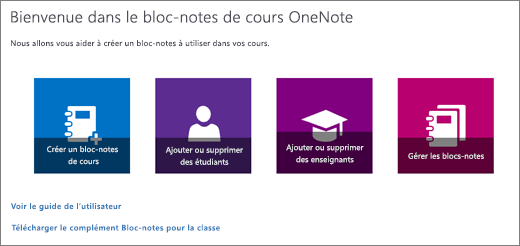
-
Sélectionnez le bloc-notes pour la classe auquel vous souhaitez ajouter un enseignant.
-
Pour ajouter un enseignant supplémentaire, entrez son nom ou son adresse e-mail, puis sélectionnez Mise à jour > suivante.
Pour supprimer un enseignant existant, recherchez son nom dans la liste Enseignant existant et sélectionnez X > Mise à jour > suivante.
-
Vérifiez la liste des enseignants ayant accès au bloc-notes.
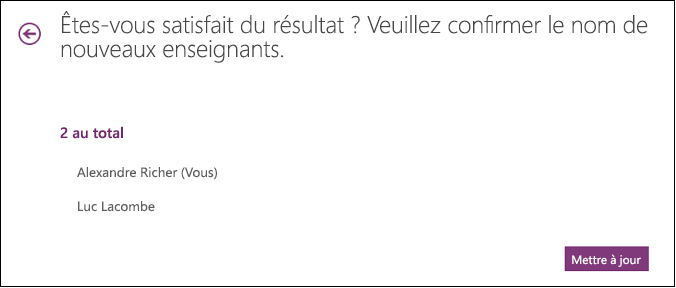
-
Sélectionnez Mettre à jour.
Les enseignants que vous avez ajoutés recevront un e-mail avec un lien vers leur bloc-notes. Les enseignants supprimés n’auront plus accès au bloc-notes pour la classe.
En savoir plus
Pour obtenir plus d’informations sur la gestion des blocs-notes OneNote pour la classe, consultez la Formation sur les blocs-notes OneNote pour la classe.










